Packard bell EasyNote NX series QUICK START GUIDE [ko]
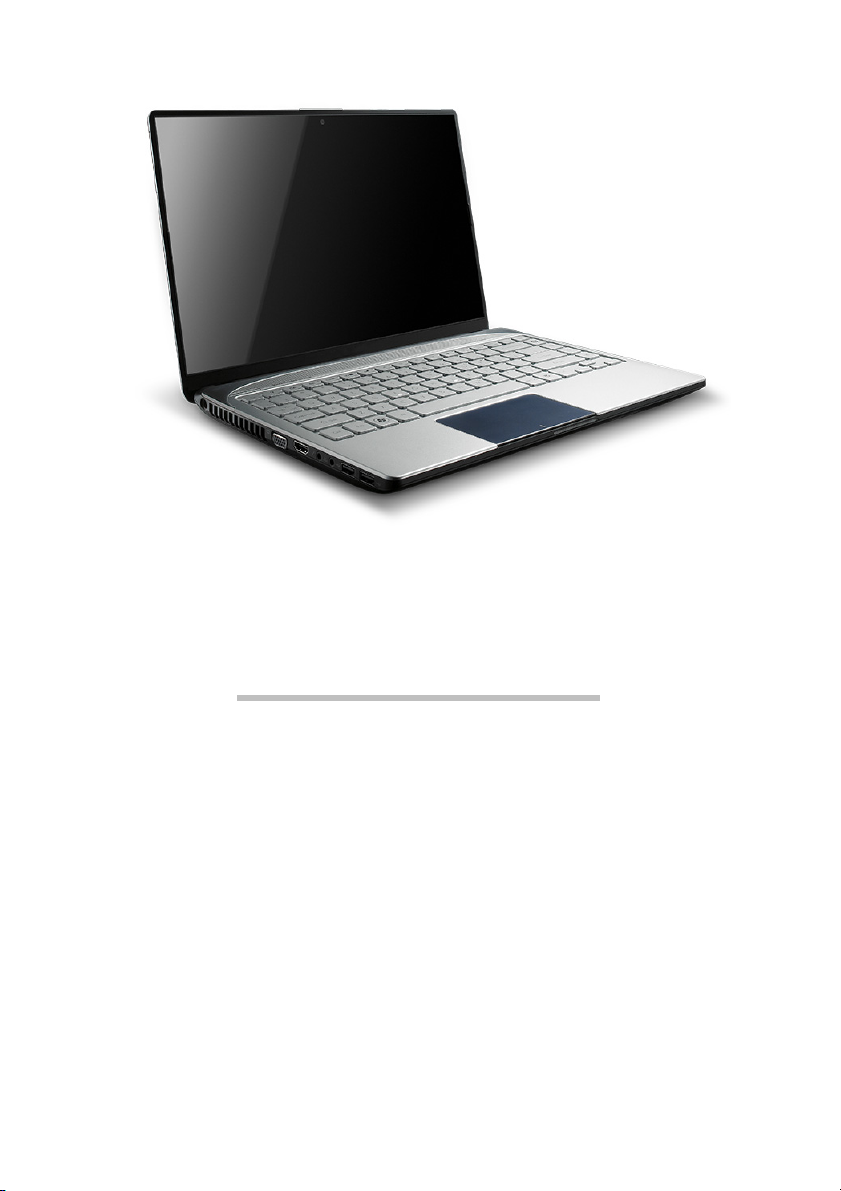
Przewodnik
Packard Bell EasyNote NX
SPIS TREŚCI
Uruchamianie komputera 3
Połączenie bezprzewodowe .............................. 3
Rejestracja......................................................... 3
Instalacja oprogramowania ................................ 4
Odzyskiwanie..................................................... 4
Masz problemy? ................................................ 4
Poznawanie komputera 5
Widok z góry – wyświetlacz ............................... 5
Widok z góry – klawiatura .................................. 6
Touchpad ................................................... 6
Klawisze specjalne ..................................... 7
Widok z przodu .................................................. 9
Widok z lewej ..................................................... 9
Widok z prawej................................................. 10
Widok od strony podstawy ............................... 11
Odzyskiwanie 12
Packard Bell Recovery Management............... 12
Tworzenie dysków przywracania .............. 12
Odzyskiwanie systemu .................................... 14
Typy przywracania .................................... 14
Informacje prawne 19
Warunki środowiska 24
Licencja oprogramowania 25
SPIS TREŚCI - 1
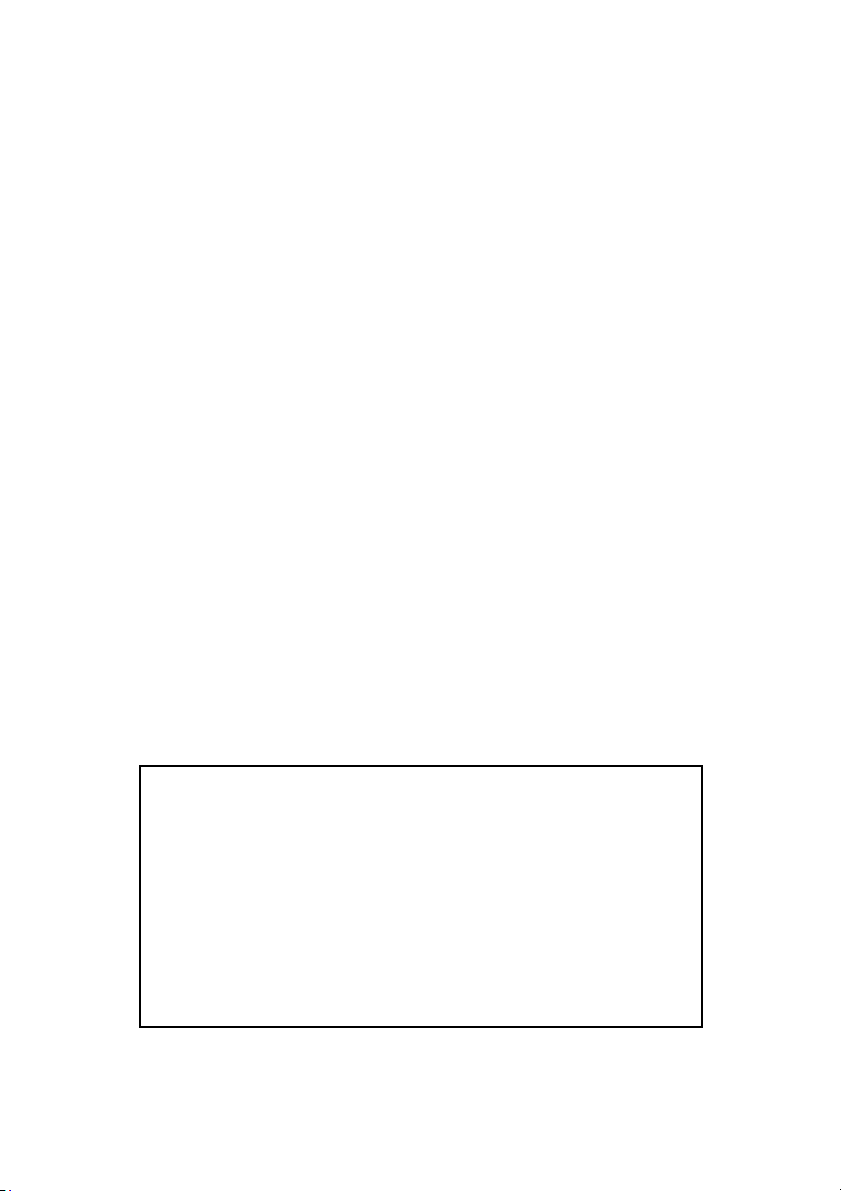
Copyright © 2011.
O
f
Wszelkie prawa zastrzeżone.
Skrócony poradnik Packard Bell EasyNote NX
Wydanie oryginalne: 25 Kwiecień 2011
Proszę użyć poniższego miejsca do zapisania ważnych informacji
o komputerze.
Nazwa produktu: . . . . . . . . . . . . . . . . . . . . . . . . . . . . .
Numer seryjny: . . . . . . . . . . . . . . . . . . . . . . . . . . . . . .
Data zakupu: . . . . . . . . . . . . . . . . . . . . . . . . . . . . . . . .
Miejsce zakupu: . . . . . . . . . . . . . . . . . . . . . . . . . . . . . .
dwiedź stronę registration.packardbell.com i odkryj korzyści oferowane klientom
irmy Packard Bell.
Uwaga: Wszystkie ilustracje są przedstawiane tylko w celach informacyjnych.
Rzeczywiste konfiguracje mogą się różnić.
2 - Przewodnik
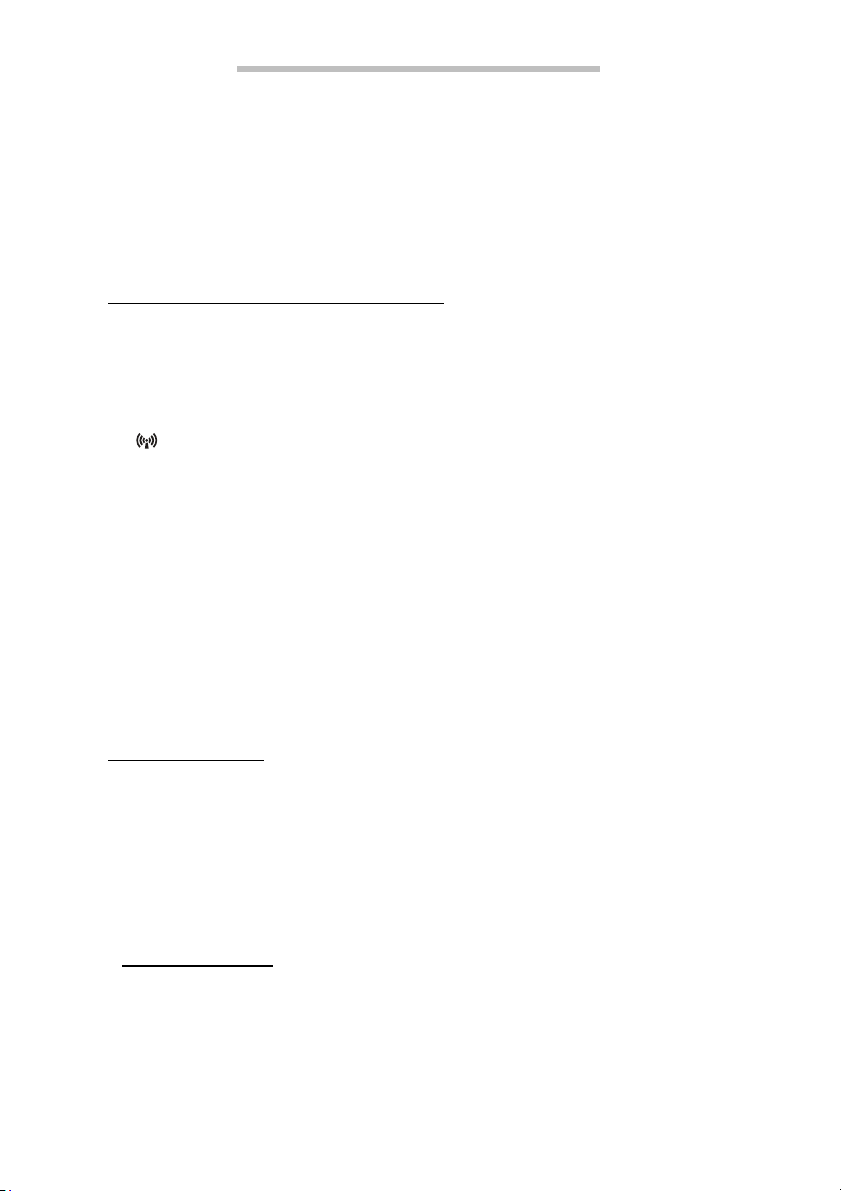
URUCHAMIANIE KOMPUTERA
Dziękujemy za zakup komputera Packard Bell!
Poniższa instrukcja ma na celu zapoznanie Państwa z właściwościami
komputera i pomoc w jego obsłudze.
Po ustawieniu i uruchomieniu komputera zgodnie z instrukcjami
konfiguracji zostaną wyświetlone pytania pomocnicze w celu podłączenia
Internetu. Komputer następnie skonfiguruje zainstalowane
oprogramowanie.
POłąCZENIE BEZPRZEWODOWE
Aby uzyskać połączenie z siecią bezprzewodową, sprawdź najpierw, czy
włączone są funkcje sieci bezprzewodowej komputera, a następnie, czy
router lub modem, który chcesz podłączyć jest odpowiednio
skonfigurowany.
•Jeśli sieć bezprzewodowa jest wyłączona, naciśnij klawisz komunikacji
( ), aby otworzyć aplikację Menedżer uruchamiania i upewnij się, że
Włączona jest funkcja Wi-Fi.
• Komputer wykryje i wyświetli wszystkie dostępne sieci. Wybierz swoją
sieć i wpisz hasło, jeśli wymagane.
• Po krótkiej chwili komputer powinien uzyskać połączenie z Internetem.
Jeśli sieć nie została wykryta lub komputer nie uzyskał połączenia z
Internetem, skontaktuj się z dostawcą usług internetowych lub zapoznaj
się z dokumentacją routera. Po uruchomieniu komputera otwórz
przeglądarkę Internet Explorer i postępuj zgodnie z instrukcjami.
Można także przy użyciu kabla sieciowego podłączyć się
bezpośrednio do portu sieciowego routera. Uzyskaj informacje od
dostawcy usług internetowych lub instrukcję obsługi routera.
REJESTRACJA
Przed pierwszym użyciem komputera zalecane jest jego zarejestrowanie.
Zapewni to dostęp do następujących korzyści:
• Szybsza obsługa ze strony naszych przeszkolonych przedstawicieli.
•Członkowstwo w społeczności Packard Bell: możliwość uczestniczenia
w akcjach promocyjnych i ankietach dla klientów.
• Najnowsze wiadomości od firmy Packard Bell.
Sposób rejestracji
Podczas pierwszego uruchomienia notebooka lub komputera biurkowego
zostanie wyświetlone okno z zaproszeniem do rejestracji. Wpisz
odpowiednie informacje i kliknij przycisk Dalej. W następnym oknie
zobaczysz pola opcjonalne, które pomogą nam zapewnić Ci usługi
dostosowane do Twoich potrzeb.
Uruchamianie komputera - 3
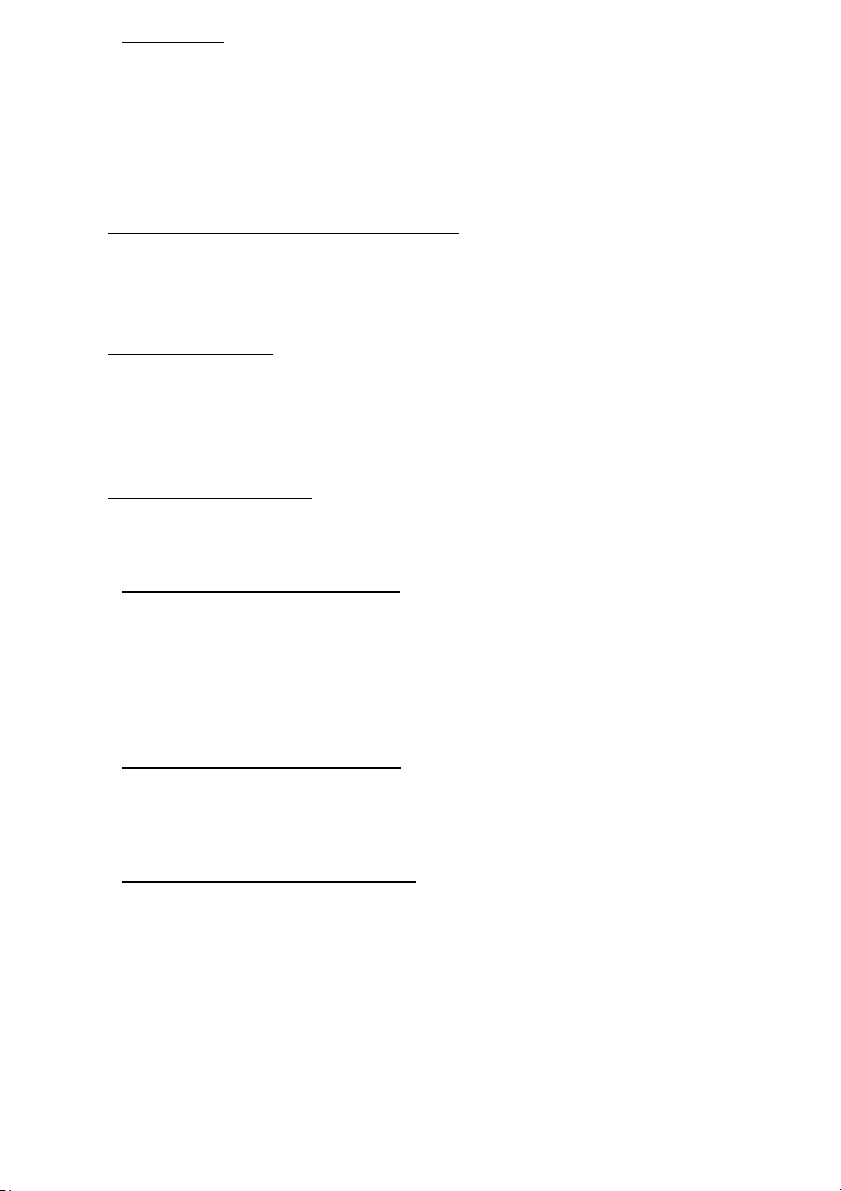
Inny sposób
Produkt marki Packard Bell można również zarejestrować odwiedzając
stronę internetową pod adresem registration.packardbell.com. Wybierz
kraj i postępuj zgodnie z prostymi instrukcjami.
Po rejestracji produktu wyślemy wiadomość e-mail z potwierdzeniem,
zawierającym ważne dane, które należy przechowywać w bezpiecznym
miejscu.
INSTALACJA OPROGRAMOWANIA
Oprogramowanie zostanie automatycznie zainstalowane i komputer
zostanie przygotowany do użytkowania. Może to chwilę potrwać.
Komputera nie należy wyłączać do czasu zakończenia instalacji.
ODZYSKIWANIE
Należy jak najszybciej utworzyć dyski przywracania. Program Packard
Bell Recovery Management umożliwia tworzenie dysków przywracania, a
następnie przywracanie lub ponowną instalację aplikacji oraz sterowników
firmy Packard Bell. Potrzebny będzie zestaw nagrywalnych płyt DVD.
MASZ PROBLEMY?
Firma Packard Bell zapewnia kilka opcji obsługi technicznej nabytego
produktu.
Obsługa techniczna Packard Bell
Prosimy zapisać numer seryjny komputera, datę i miejsce zakupu, a także
nazwę modelu w przeznaczonym na to polu w niniejszym podręczniku.
Należy też zachować dowód zakupu. Przed zadzwonieniem prosimy
zapisać wszelkie komunikaty o błędach występujących wraz z problemem
i, jeśli to możliwe, usiąść przed włączonym komputerem. Dzięki temu
będziemy mogli zapewnić lepszą i szybszą obsługę.
Witryna internetowa Packard Bell
Zajrzyj na naszą witrynę internetową www.packardbell.com – sprawdź
sekcję obsługi technicznej: zawiera ona aktualne informacje, pomoc,
sterowniki i materiały do pobrania.
Gwarancja i informacje kontaktowe
Informacje na temat gwarancji na komputer oraz sposobu kontaktowania
się z obsługą techniczną znajdują się w Gwarancji tego komputera.
4 - Przewodnik

POZNAWANIE KOMPUTERA
Po ustawieniu komputera jak to przedstawiono w instrukcjach konfiguracji,
przyjrzyjmy się nowemu komputerowi Packard Bell.
WIDOK Z GÓRY – WYŚWIETLACZ
1
2
3
# Ikona Element Opis
1 Kamera internetowa Kamera internetowa do komunikacji wideo.
Nazywany jest także wyświetlaczem
2Ekran wyświetlacza
ciekłokrystalicznym (Liquid-Crystal Display;
LCD), wyświetla informacje wyjściowe
komputera.
Poznawanie komputera - 5
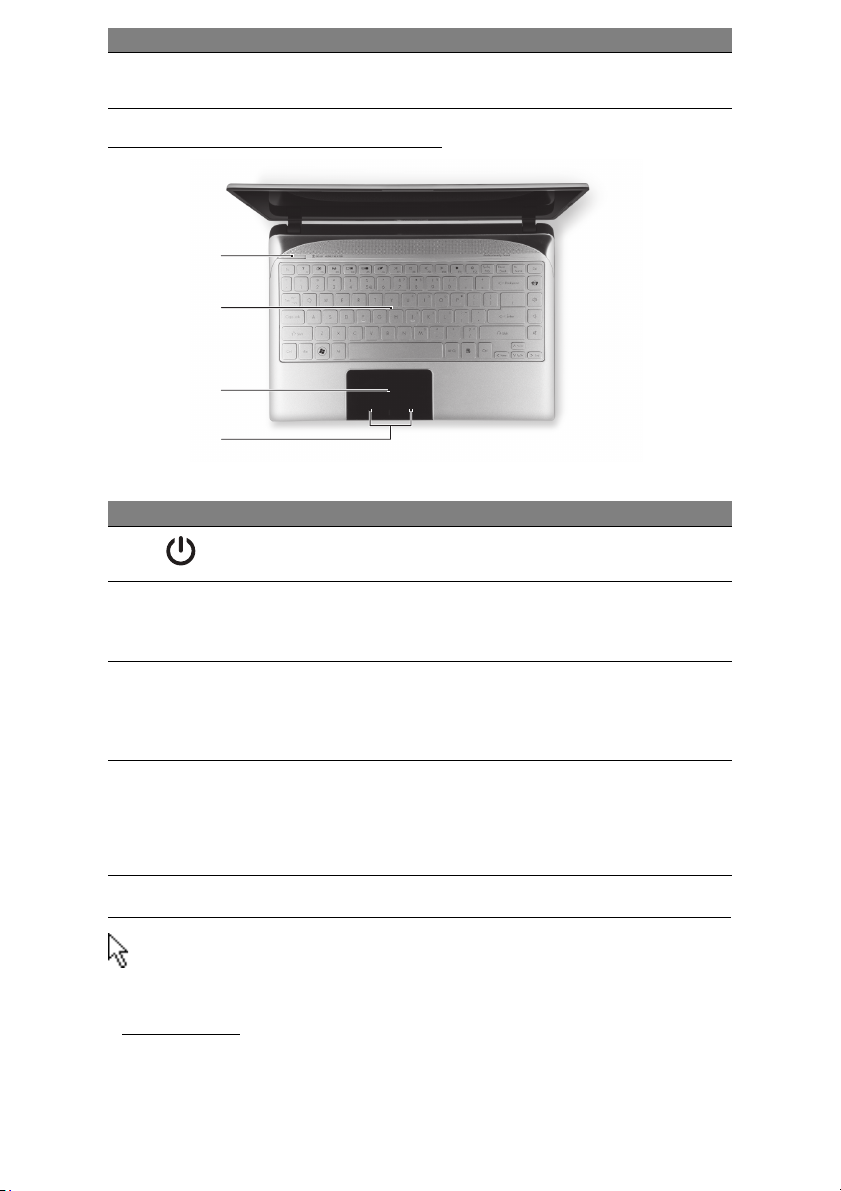
# Ikona Element Opis
3Mikrofon
Mikrofon Wewnętrzny mikrofon do
rejestrowania dźwięku.
WIDOK Z GÓRY – KLAWIATURA
1
2
3
4
# Ikona Element Opis
1
2 Klawiatura
3 Touchpad
4
Przycisk / wskaźnik
zasilania
Przyciski wyboru
(lewy i prawy)
Służy do włączania i wyłączania komputera.
Wskazuje stan zasilania komputera.
Umożliwia wprowadzanie danych do
komputera.
- Przyciski specjalne są opisane na stronie 7.
Dotykowe urządzenie wskazujące.
- Touchpad i przyciski wyboru stanowią jedną
powierzchnię; Naciśnij powierzchnię
touchpada, aby kliknąć lewy obszar.
Lewy i prawy dolny obszar touchpada działa jak
lewy i prawy przycisk myszy. Naciśnij
którykolwiek z obszarów, aby wykonać
kliknięcie lewym lub prawym przyciskiem
myszy.
Touchpad
Przy użyciu touchpada można sterować strzałką na ekranie , nazywaną
wskaźnikiem lub kursorem. Wskaźnik na ekranie będzie podążał za
ruchem palca przesuwanego wrażliwej na dotyk powierzchni.
Złożone gesty
Touchpad obsługuje złożone gesty; potrafi rozpoznać wzorce, które
wymagają użycia więcej niż jednego palca. Umożliwia to sterowanie
aplikacjami za pomocą kilku prostych gestów, na przykład:
6 - Przewodnik
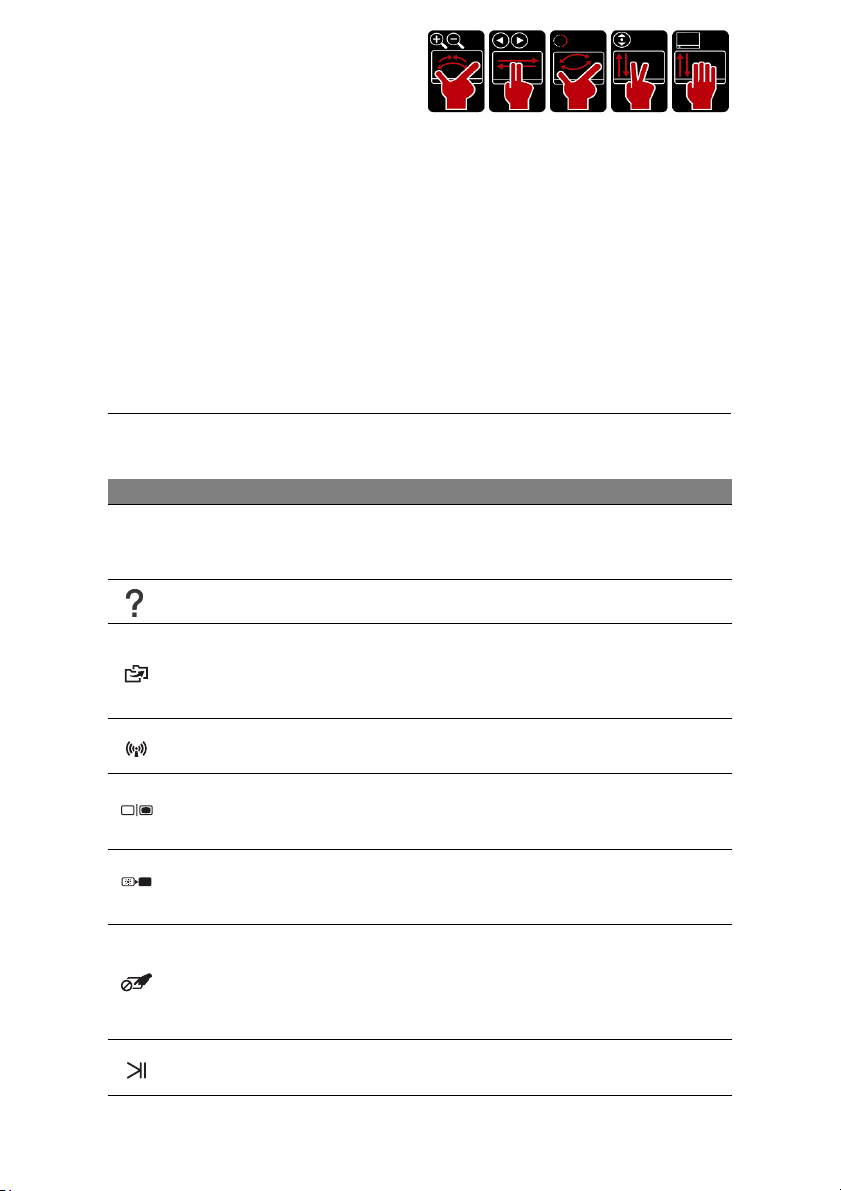
• Ruch szczypania: Umożliwia
szybkie przybliżenie i oddalenie
zdjęć, map i dokumentów przy
pomocy prostego gestu z
użyciem kciuka i palca.
• Odbij: Przeglądaj zdjęcia, strony internetowe lub dokumenty,
przesuwając dwa palce w poziomie.
• Obróć: Obracaj zdjęcia lub pliki PDF o 90° wykonując ruch obrotowy
dwoma palcami.
• Przewiń: Nawiguj szybko po stronach internetowych, dokumentach i
muzycznych listach odtwarzania, przesuwając dwa palce w pionie.
• Wyświetlaj pulpit: Umieść cztery palce na touchpadzie i przesuń je w
górę lub w dół, aby zminimalizować wszystkie okna. Wykonaj ten sam
gest, aby ponownie wyświetlić okna.
Klawisze specjalne
Klawiatura komputera posiada klawisze, które aktywują funkcje specjalne.
Funkcja każdego klawisza jest wyraźnie oznaczona ikoną.
Ikona Funkcja Opis
Klawisz skrótu dla
Fn
drugiej funkcji
Pomoc Otwiera menu Pomoc.
Aktywuje drugą funkcję na określonych klawiszach.
Na przykład naciśnij klawisz Fn, aby aktywować
klawisze od F1 do F12.
Packard Bell
MyBackup
Komunikacja
Przełączenie
wyświetlania
Pusty ekran
Blokada
touchpada
Odtwórz/
Wstrzymaj
Umożliwia tworzenie kopii zapasowych danych
komputera: całego systemu lub wybranych plików i
folderów. Możesz określić harmonogram tworzenia
kopii lub tworzyć je, gdy zachodzi taka potrzeba.
Włącza/wyłącza urządzenia komunikacyjne
komputera.
Umożliwia przełączanie sygnału wyjściowego
wyświetlacza na ekran wyświetlacza lub na
zewnętrzny monitor (jeśli jest przyłączony) lub na oba.
Wyłącza podświetlenie ekranu wyświetlacza w celu
oszczędzania energii. Naciśnij dowolny klawisz w celu
przywrócenia wyświetlania.
Przycisk blokady touchpada włącza lub wyłącza
touchpad w celu uniknięcia niechcianego ruchu
wska
źnika podczas korzystania z klawiatury. Funkcja
ta jest szczególnie przydatna, gdy do komputera jest
podłączona mysz.
Odtwarzanie lub wstrzymanie wybranego pliku
multimedialnego.
Poznawanie komputera - 7
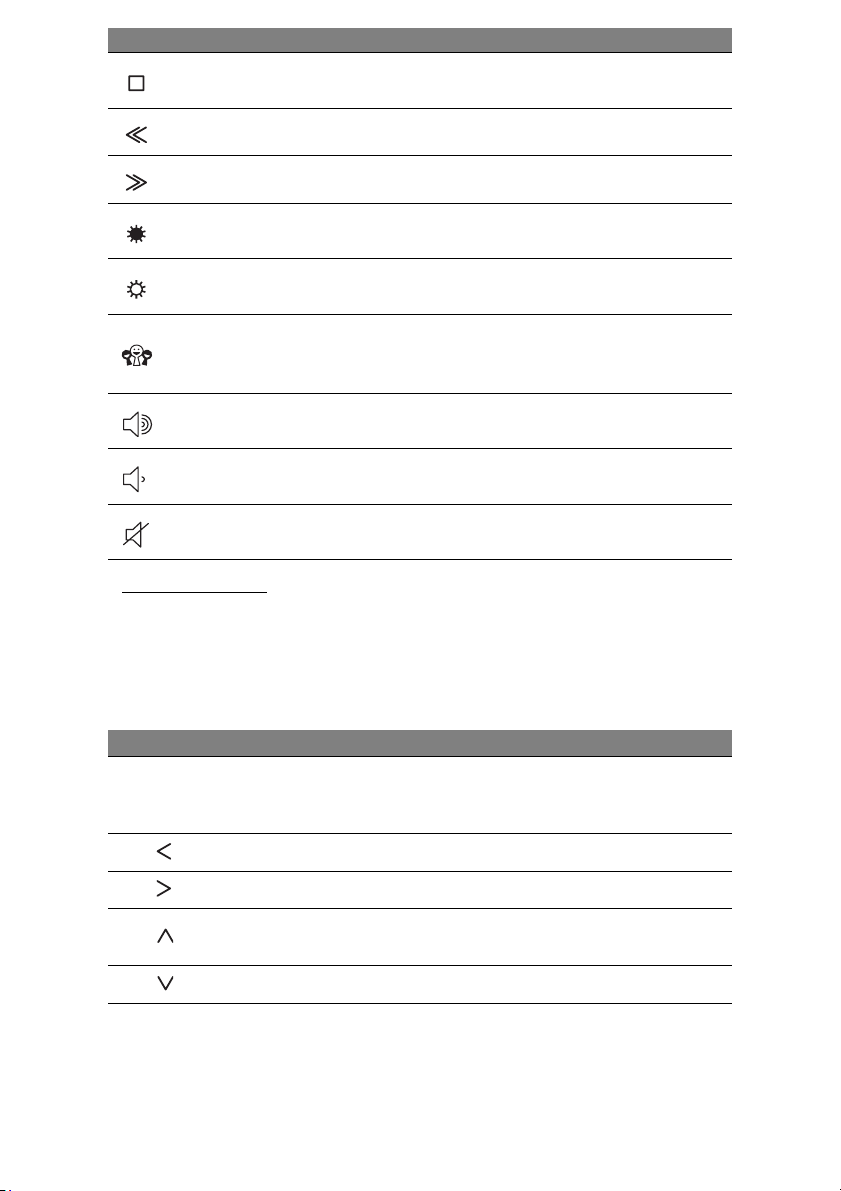
Ikona Funkcja Opis
Zatrzymaj
Wstecz Powrót do wcześniejszego pliku multimedialnego.
Dalej Przeskoczenie do następnego pliku multimedialnego.
Zatrzymanie odtwarzania wybranego pliku
multimedialnego.
Zmniejszenie
jasności
Zwiększenie
jasności
Sieci
społecznościowe
Zwiększenie
głośności
Zmniejszenie
głośności
Przełączanie
głośnika
Zmniejsza jasność ekranu.
Zwiększa jasność ekranu.
Otwiera aplikację Sieci społecznościowe.
-Jeżeli ta aplikacja nie jest zainstalowana, klawisz
uruchomi aplikację komunikatora.
Zwiększa głośność dźwięku.
Zmniejsza głośność dźwięku.
Umożliwia włączanie i wyłączanie głośników.
Klawisze skrótów
Klawisze skrótów (kombinacje klawiszy) w komputerze umożliwiają dostęp
do klawiszy funkcji i klawiszy sterujących nawigacją.
Aby uaktywniać klawisze skrótów, naciśnij i przytrzymaj klawisz Fn
(na dole po lewej stronie) przed naciśnięciem innego klawisza w
kombinacji klawisza skrótu.
Klawisz skrótu Funkcja Opis
Fn + klawisze
specjalne
(patrz stronie 7)
Klawisze
funkcyjne
Aktywuje klawisze od F1 do F12.
Fn + Strona główna Przewija do początku dokumentu.
Fn + Zakończ Przewija do końca dokumentu.
Fn + Page Up
Fn + Page Down Przewija o jedną stronę w dół w dokumencie.
- Uwaga: Nie trzeba naciskać klawisza Fn, aby korzystać z klawiszy funkcji od F1 do
F12 podczas uruchamiania komputera lub korzystania z programu BIOS.
Aby zamienić klawisz skrótu na specjalną funkcję klawiszy od F1 do F12, zmień
ustawienie klawisza funkcji w programie BIOS (aby otworzyć BIOS, naciśnij klawisz
F2 podczas uruchamiania komputera, a następnie wybierz menu Główne i zmień
Działanie klawisza funkcji na Klawisze funkcji).
Przewija o jedną stronę w górę w
dokumencie.
8 - Przewodnik
